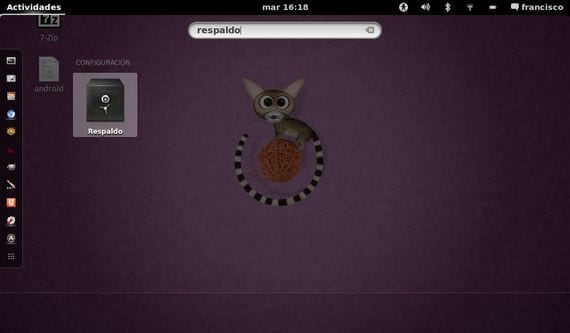
下一个 教程或基础练习,我将教您,而无需在我们的Linux发行版中安装任何外部软件 Ubuntu的13.04,使用已预先安装的系统工具来配置我们的方法 备用 完全自动化。
为此,我们将使用 内置实用程序 无缝地发行 典范 呼叫 背部 o 放任.
连接器 放任 o 背部 我们将有多个配置选项,其中包括制作备份副本或 备用 在云中直接到我们的帐户 Ubuntu One的,或随时随地或方便地对备份进行编程的功能。
打开 放任 我们只需要去 短跑 或到搜索引擎 侏儒壳 并输入“备份”,在不同的桌面上,我们可以在实用程序或系统工具中找到它。
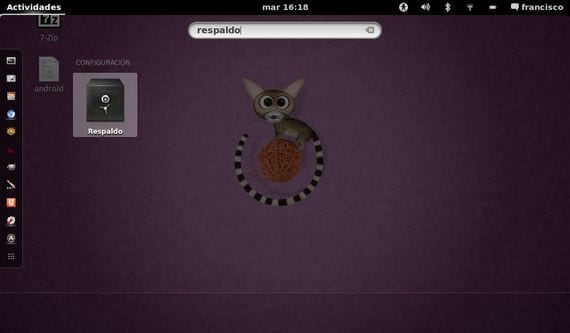
一旦执行了应用程序,我们将转到选项卡 规划 在这里,我们可以配置我们的全自动备份副本,可以在以下选项之间进行选择: 每天或每周 以及备份副本的存储时间。
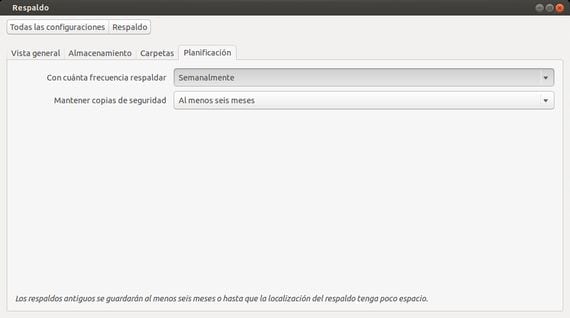
然后,我们只需从选项卡中进行选择 存储,我们要存储预定备份的位置。
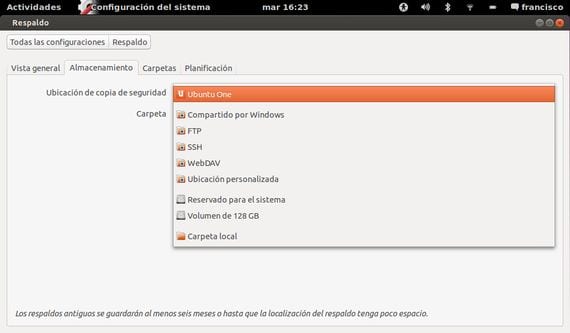
如您在上面的屏幕快照中所见,我们可以选择通过FTP,SSH将其保存在本地位置,也可以通过我们的帐户保存在云中。 Ubuntu One的.
选择此选项后,我们只需告诉 放任 构成我们的自动备份的文件夹。
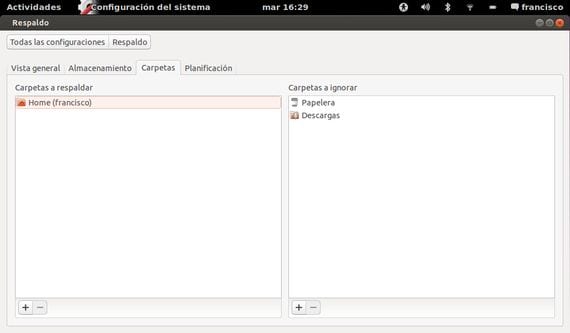
默认情况下,备份将由我们的主文件夹(不包括垃圾箱和文件夹)构成 下载.
最后,所有更改都可以在名为的选项卡中进行检查 普遍的看法 从中我们还可以 激活或停用 自动备份。
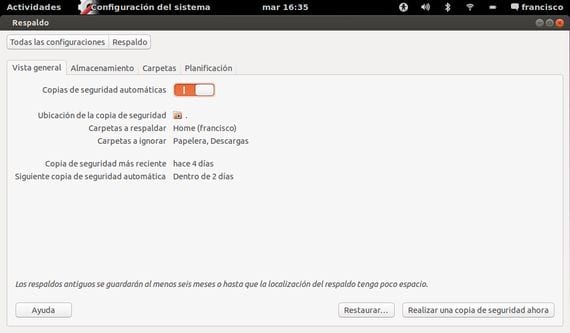
您如何看待一个非常易于使用的系统以及 完全自动化.
更多信息 - 如何创建基本脚本, Ubuntu 13.04,如何同步Facebook帐户
您好,有一种方法可以指定开始备份的时间,我认为,如果我有文件服务器,那最好是晚上没有人的时候,谢谢。
我有一个问题:这会保存系统设置吗? 换句话说,如果我安装或触摸了某些东西,则可以还原(呵呵,来自Windows的字眼)系统。